如何使用 Google 任務 - 入門指南
已發表: 2021-06-20有很多任務管理應用程序專門設計用於提高您的工作效率。 但是,您並不總是需要一個新的應用程序來處理您的任務。 有時,一個簡單的待辦事項清單就足夠了。
如果您相信“越簡單越好”,那麼 Google Tasks 就是您的正確選擇。 由於它內置於 Gmail 和 Google 日曆(您可能已經在使用這兩個應用程序)中,因此您無需安裝和習慣使用它。 以下是您需要了解的有關 Google Tasks 以及如何充分利用它的所有信息。
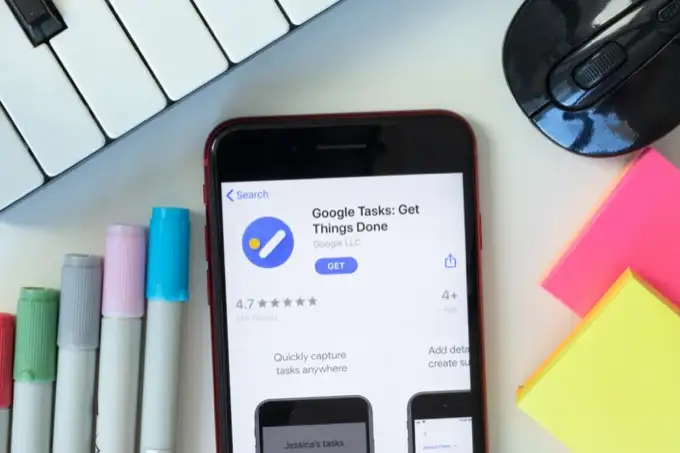
什麼是 Google 任務?
Google Tasks 是 Google 的手寫待辦事項清單的數字版本。 想像一個數字清單,其中包含您需要完成的所有任務,以及向其中添加文本註釋和提醒的能力。 簡而言之,這就是 Google Tasks。
Google Tasks 與 Google Keep
如果您已經熟悉 Google Keep,您可能想知道 Google Tasks 有何不同。 雖然 Google Keep 待辦事項清單可以達到相同的目的,但兩款 Google 應用都以不同的任務管理方法迎合不同的用戶。
谷歌保留
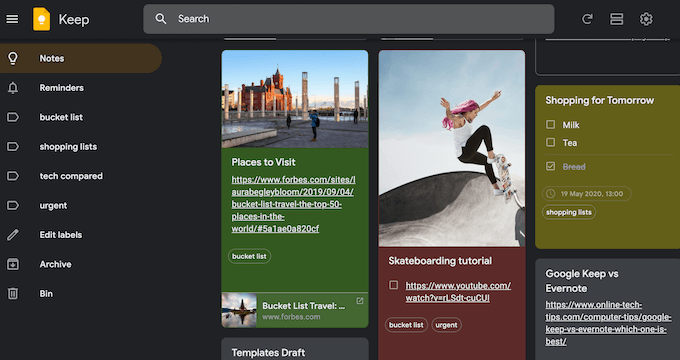
- 對於花費更多時間使用 Google Docs 的用戶來說,這是一個更好的選擇
- 非常適合那些喜歡可視化任務的人
- 允許您將媒體文件和文本(包括圖像、網頁、筆記轉錄等)添加到待辦事項列表中
谷歌任務
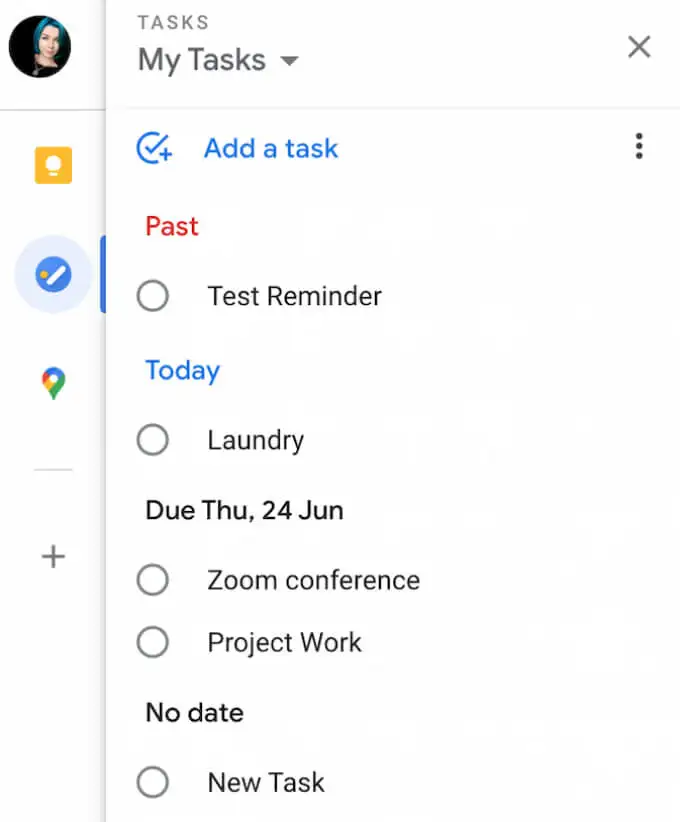
- 提供與 Gmail 和 Google 日曆的更好集成
- 對於那些喜歡不會分散您的任務注意力的簡約設計的人來說,這是一個更好的選擇
- 允許純文本清單
如何訪問 Google 任務
您可以在瀏覽器、計算機和智能手機上使用 Google Tasks。
在移動設備上,您可以下載適用於 iOS 和 Android 的專用 Google Tasks 應用程序。 借助智能手機上的 Google Tasks,無論您身在何處以及在做什麼,都可以訪問您的待辦事項列表。
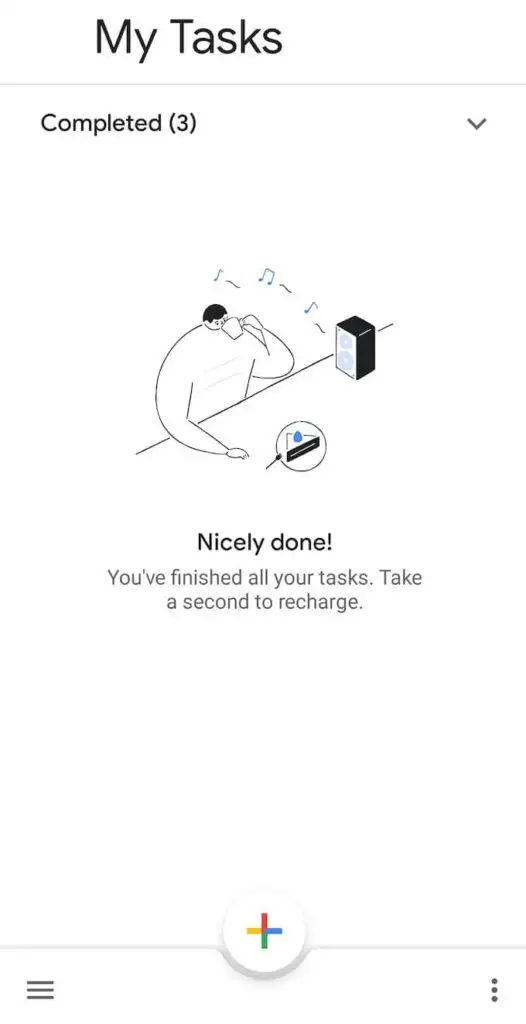
在桌面上,您可以在瀏覽器中使用 Google Tasks。 它內置於 Gmail 和 Google 日曆中。 由於它在兩個應用程序中都有些隱藏,因此以下是在 Gmail 和 Google 日曆中訪問 Google 任務的方法。
- 在瀏覽器中打開 Gmail 或 Google 日曆。
- 登錄到您的帳戶。
- 找到屏幕右側的側邊欄,然後選擇任務。

要以全屏模式查看 Google Tasks,您可以安裝和使用免費的 Google Chrome 擴展程序 Full Screen for Google Tasks。 它會在新選項卡中打開 Google Tasks,並允許您全面管理您的任務。
如何使用谷歌任務
Google Tasks 具有簡約的設計和一組簡單的功能。 它允許您創建列表、添加和刪除任務、添加提醒以及與其他用戶共享您的任務。
如何將任務添加到 Google 任務
要開始使用 Google Tasks,請在瀏覽器或智能手機上打開該應用程序。
選擇添加任務並輸入任務標題。 您還可以在詳細信息下為您的任務添加註釋。 要保存您的任務,請按Enter鍵。 您可以稍後返回並編輯您的任務。
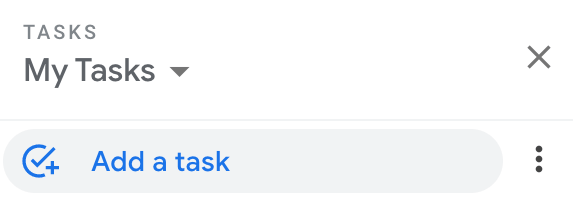
如果您想將任務劃分為較小的部分,請選擇任務右側的打開菜單,然後選擇添加子任務。 您可以根據需要向任務中添加任意數量的子任務。
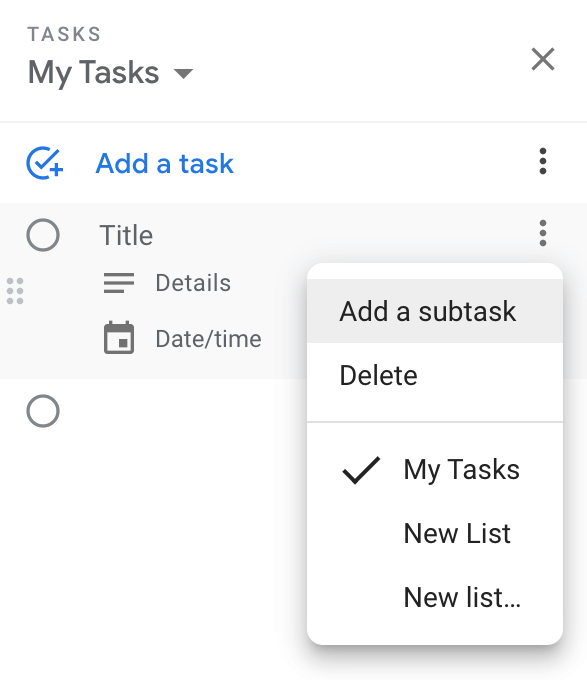
如何將 Google 任務添加到您的 Google 日曆
您的 Google 任務會自動與 Gmail 和 Google 日曆同步。 要使您的任務顯示在您的 Google 日曆中,您需要在創建或編輯任務時添加日期和時間。

選擇任務,然後選擇您需要完成任務的日期/時間。 刷新頁面,您會看到該任務在您選擇的時間段出現在 Google 日曆中。
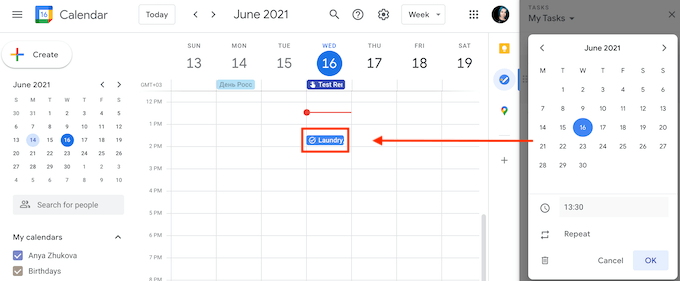
添加日期和時間時,您可以將任務設置為每天、每週、每月或每年重複。 要在 Google Tasks 中創建循環任務,請按照路徑添加任務>日期/時間>重複。 為您的重複任務選擇時間段,然後選擇Ok 。
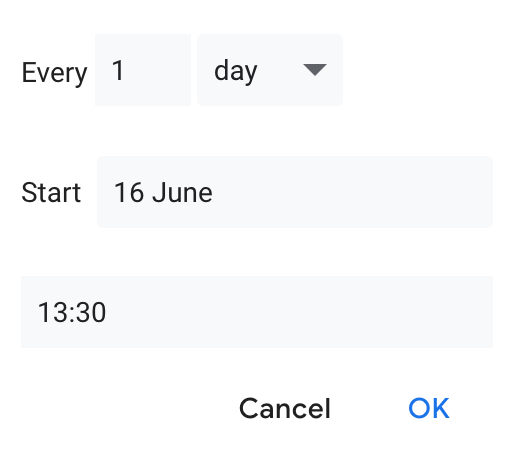
即使您使用 Gmail、移動應用程序或 Chrome 擴展程序打開了 Google Tasks,該任務也會自動出現在 Google 日曆中。
如何組織你的任務
在 Google Tasks 的待辦事項列表中添加幾個標題後,您就可以開始整理它們了。 Google Tasks 允許您為不同的項目創建多個列表。
要創建新的任務列表,請打開 Google Tasks 並打開My Tasks下的下拉菜單。 然後選擇創建新列表。
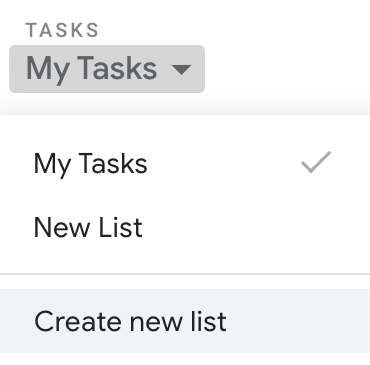
組織任務的另一種方法是移動它們以確保您記住需要首先完成的任務。 在 Google Tasks 列表中重新排列您的任務很簡單。 選擇一個任務並將其向上或向下拖動。 如果您決定更改其中包含子任務的任務的順序,您也可以這樣做。
您還可以通過將子任務拖到主任務列表中來將它們變成獨立任務。
如果您需要先查看即將進行的任務,可以通過調整 Google Tasks 上的“排序方式”設置來實現。
選擇更多>排序依據>日期以按截止日期對任務進行排序,最新任務顯示在頂部。 要返回原始訂單,請選擇更多>排序依據>我的訂單。
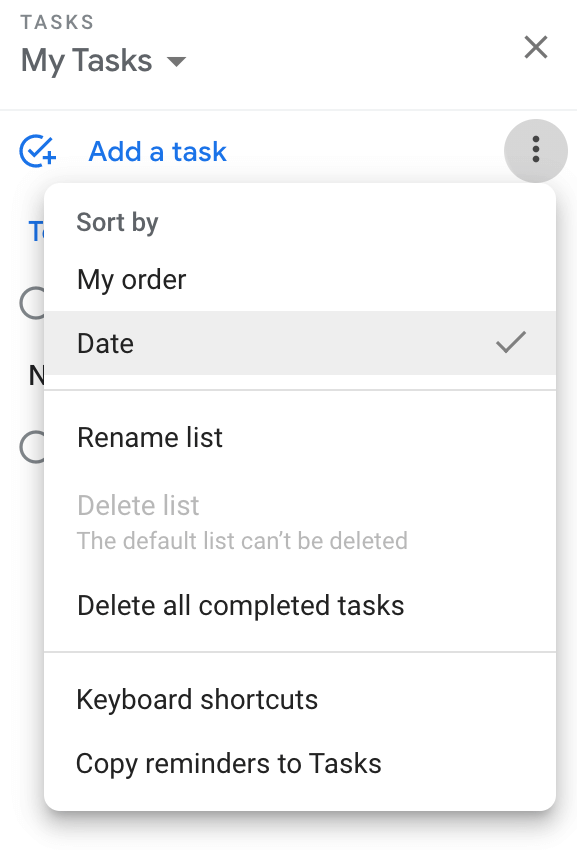
如何向 Google Tasks 添加提醒
由於 Google Tasks 會自動將任務添加到您的 Google 日曆中,因此您會像正常日曆活動一樣收到電子郵件通知。
如果您一直在使用 Google 日曆中的提醒,現在也開始使用 Google 任務,那麼為了方便起見,將它們放在同一個地方是有意義的。
您可以通過以下路徑輕鬆將日曆提醒導入 Google Tasks谷歌任務>我的任務(或其他任務列表)>更多(右側的三個垂直點)>將提醒複製到任務。
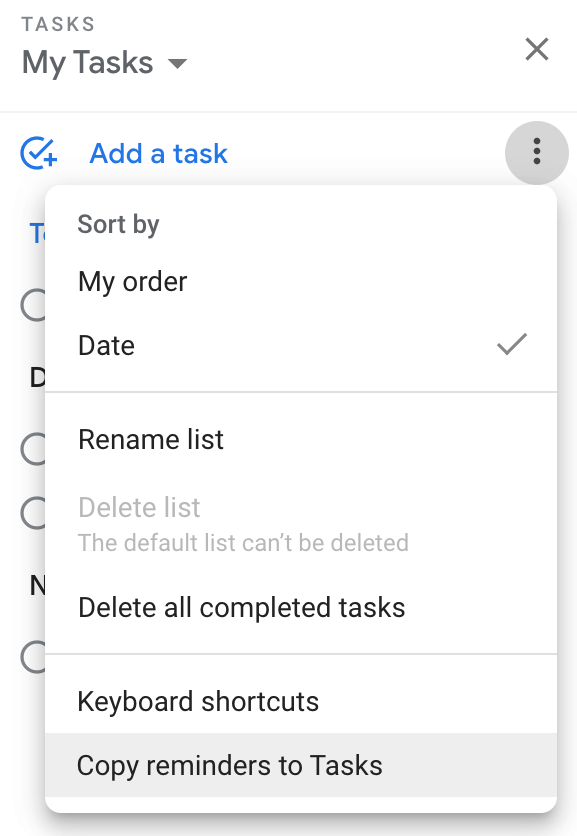
您將看到確認框,詢問您是否要將提醒導入任務。 選擇繼續>導入提醒。
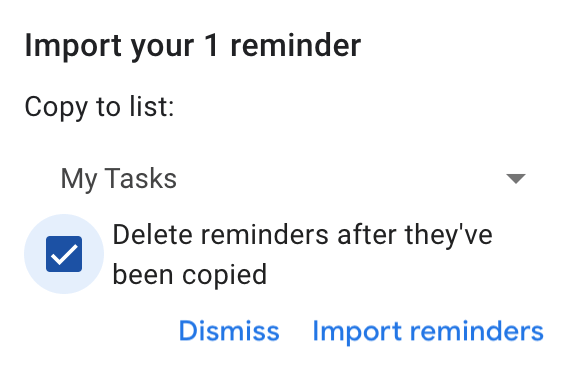
然後,您可以選擇將提醒保留在您的 Google 任務和 Google 日曆中,或者在復制後將它們從您的日曆中刪除。
創建和共享您的 Google 任務
沒有內置選項可以在 Google Tasks 中共享您的待辦事項列表,但您可以使用 TasksBoard 應用程序來完成。
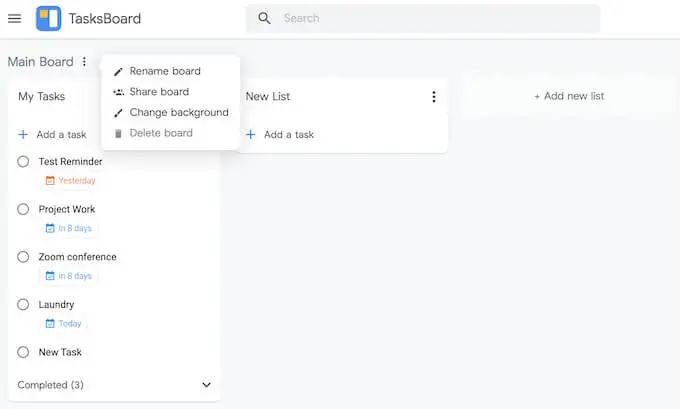
TasksBoard 是一款適用於 Google Tasks 的桌面應用程序,可讓您以任務板的形式查看您的 Google Tasks 列表,將您的列表導出到 Google 電子表格,並與其他人共享您的任務列表。
您以前使用過 Google 任務嗎? 如果沒有,你的任務管理應用是什麼,是什麼讓你選擇了它? 在下面的評論中與任務管理器分享您的經驗。
